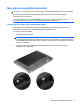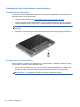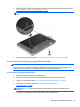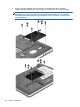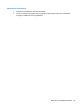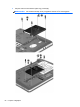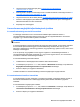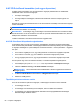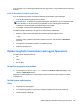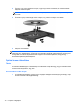Notebook User Guide - Windows 8
Table Of Contents
- Üdvözöljük
- Ismerkedés a számítógéppel
- Csatlakozás hálózathoz
- Mutatóeszközök és billentyűzet
- Multimédia
- Energiagazdálkodás
- A számítógép leállítása
- Az energiagazdálkodás beállítása
- Üzemeltetés akkumulátorról
- További akkumulátorinformációk keresése
- Az Akkumulátor-ellenőrzés használata
- Az akkumulátor töltöttségének megjelenítése
- Az akkumulátor üzemidejének maximalizálása
- Teendők lemerülő akkumulátor esetén
- Az akkumulátor behelyezése és cseréje
- Az akkumulátor energiatakarékos használata
- A felhasználó által cserélhető akkumulátor tárolása (csak egyes típusokon)
- A felhasználó által cserélhető használt akkumulátorok kezelése (csak egyes típusokon)
- A felhasználó által cserélhető akkumulátor cseréje (csak egyes típusokon)
- Külső áramforrás használata
- Állítható grafikus rendszer/kettős grafika (csak egyes típusokon)
- Külső kártyák és eszközök
- Meghajtók
- A meghajtók kezelése
- Merevlemez-meghajtók használata
- Optikai meghajtó használata (csak egyes típusokon)
- Biztonság
- A számítógép védelme
- Jelszavak használata
- Vírusirtó szoftver használata
- Tűzfalszoftver használata
- A fontos biztonsági frissítések telepítése
- A HP ProtectTools Security Manager használata (csak egyes típusokon)
- Az opcionális biztonsági kábel üzembe helyezése
- Az ujjlenyomat-olvasó használata (csak egyes típusokon)
- Karbantartás
- Biztonsági mentés és helyreállítás
- Computer Setup (BIOS) és speciális rendszer-diagnosztika
- Támogatás
- Műszaki jellemzők
- Utazás a számítógéppel
- Hibaelhárítás
- Hibaelhárítással kapcsolatos információk
- Problémák megoldása
- A számítógép nem indul
- A számítógép képernyője üres
- A szoftvereszköz nem működik megfelelően
- A számítógép be van kapcsolva, de nem válaszol
- A számítógép szokatlanul meleg
- Az egyik külső eszköz nem működik
- A vezeték nélküli hálózati kapcsolat nem működik
- Az optikai meghajtó tálcája nem nyílik ki, amikor CD vagy DVD lemezt szeretne eltávolítani
- A számítógép nem észleli az optikai meghajtót
- Egy lemezt nem sikerül lejátszani
- Egy film nem jelenik meg a külső képernyőn
- A lemezírási művelet nem indul el, vagy a befejezés előtt leáll
- Elektrosztatikus kisülés
- Tárgymutató
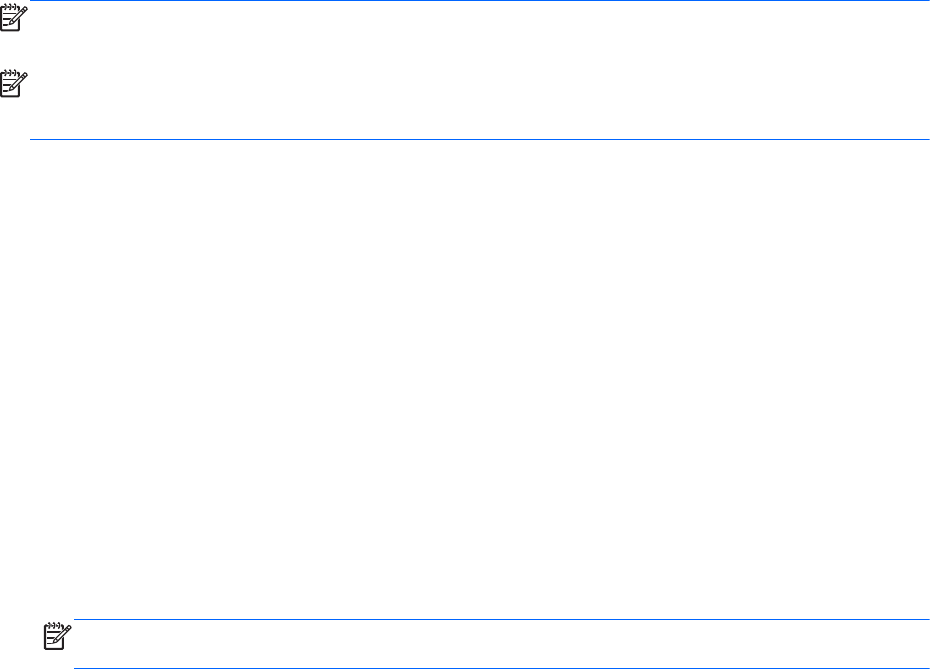
A HP 3D DriveGuard használata (csak egyes típusokon)
Az alábbi felsorolt esetekben a HP 3D DriveGuard a meghajtó parkolásával és az adatkérések
leállításával védi a merevlemez-meghajtót:
●
Ha elejti a számítógépet.
● Ha megmozdítja a számítógépet, miközben akkumulátorról üzemel és a képernyője le van
hajtva.
Röviddel az események bekövetkezte után a HP 3D DriveGuard visszaállítja a merevlemez-meghajtó
rendes működését.
MEGJEGYZÉS: Mivel a félvezetős (SSD-) meghajtókban nincsenek forgó részek, a HP 3D
DriveGuard használatára nincs szükség.
MEGJEGYZÉS: Az elsődleges vagy a másodlagos merevlemezrekeszben lévő merevlemezt védi a
HP 3D DriveGuard. A HP 3D DriveGuard nem védi az opcionális dokkolóeszközökben lévő, illetve az
USB-portokra csatlakozó merevlemezeket.
További tudnivalókat a HP 3D DriveGuard szoftver súgójában talál.
A HP 3D DriveGuard állapotának meghatározása
Az elsődleges, illetve a (csak egyes típusokon megtalálható) másodlagos merevlemezrekeszben
tárolt merevlemezek parkolásakor a számítógépen található merevlemez-jelzőfény színe megváltozik.
A meghajtó védettségét és a parkolt állapotot az értesítési területen – a tálca jobb szélén – megjelenő
ikon jelzi:
●
Ha a szoftver engedélyezve van, egy zöld pipa látható a merevlemez-meghajtó ikonja felett.
●
Ha a szoftver le van tiltva, egy piros X látható a merevlemez-meghajtó ikonja felett.
●
Ha egy meghajtó parkolva van, egy sárga hold látható a merevlemez-meghajtó ikonja felett.
Ha nem jelenik meg az ikon az értesítési területen, a következő lépésekkel engedélyezheti:
1. A Kezdőképernyőn írja be a vezérlőpult szót, majd válassza a Vezérlőpult lehetőséget.
2. Válassza a Hardver és hang >, HP 3D DriveGuard lehetőséget.
MEGJEGYZÉS: Ha a Felhasználói fiókok beállításaiban a kérdés megjelenésekor kattintson
az Igen gombra.
3. Az Ikon a rendszertálcán sorban kattintson a Megjelenítés lehetőségre.
4. Kattintson az OK gombra.
Tápellátás parkolt merevlemez esetén
Ha a HP 3D DriveGuard parkolta a meghajtót, a számítógép a következő módon viselkedik:
● A számítógép nem áll le.
●
A számítógép nem kezdeményez alvó állapotot, kivéve az alább leírt esetekben.
●
A számítógép nem aktivál töltöttségjelző riasztásokat az Energiagazdálkodási lehetőségek
Riasztások lapján beállított módon.
68 8. fejezet Meghajtók